win11如何取消开机密码和pin码 win11如何关闭开机密码和pin码
更新时间:2023-11-30 09:09:22作者:xiaoliu
win11如何取消开机密码和pin码,Win11的安全性被赋予了更高的重要性,其中开机密码和PIN码作为常见的身份验证方式得到了广泛应用,对于一些用户来说,每次开机都需要输入密码或者PIN码可能会带来不便。幸运的是Win11提供了取消开机密码和PIN码的选项,使用户可以更加便捷地登录系统。通过简单的设置,用户可以实现免去开机密码和PIN码的烦恼,享受更加高效的操作体验。下面将介绍具体的取消密码和PIN码的操作方法,让我们一起来了解吧!
具体步骤如下:
1、首先点击下方的开始菜单,然后再点击设置。
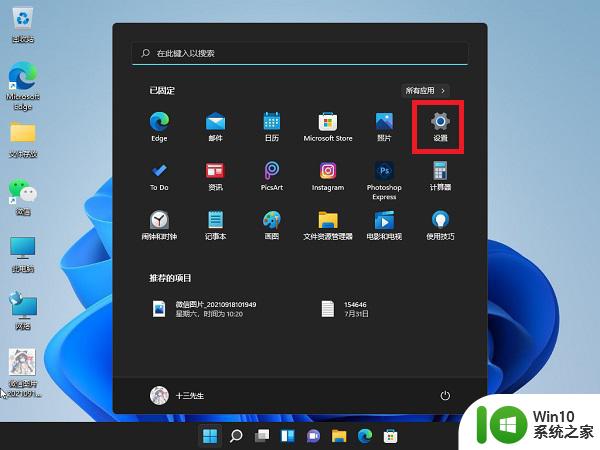 2、接着在左边栏中点击进入“账户”。
2、接着在左边栏中点击进入“账户”。
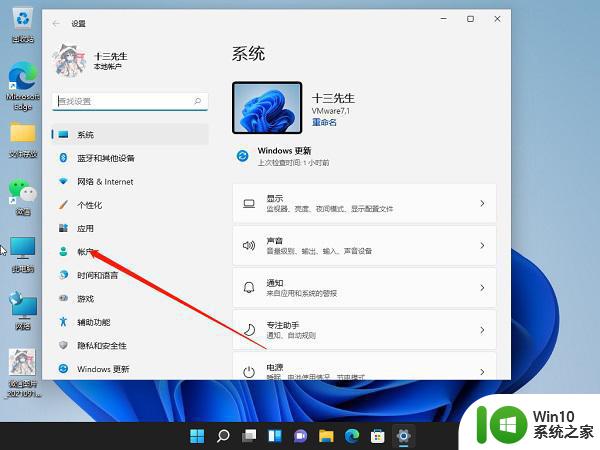 3、右侧找到“登录选项”,点击进入。
3、右侧找到“登录选项”,点击进入。
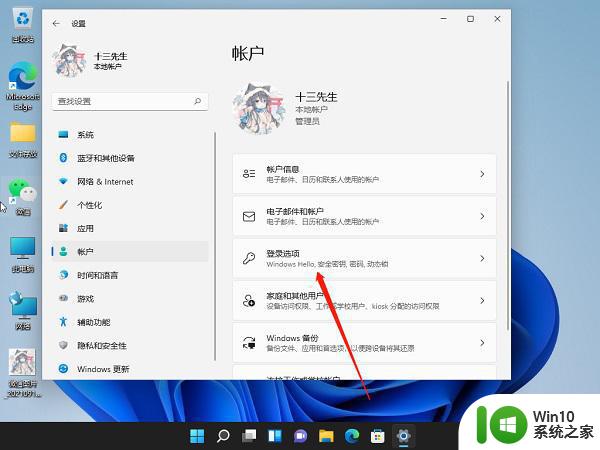 4、然后在登录方法下找到“pin”展开后点击“删除”。
4、然后在登录方法下找到“pin”展开后点击“删除”。
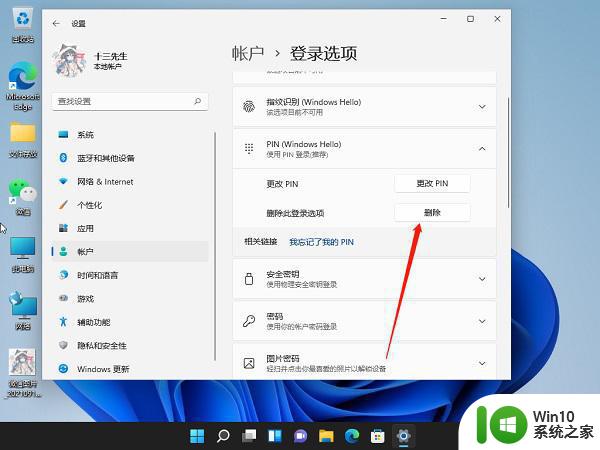 5、接着阅读删除pin码的结果,然后点击“删除”。
5、接着阅读删除pin码的结果,然后点击“删除”。
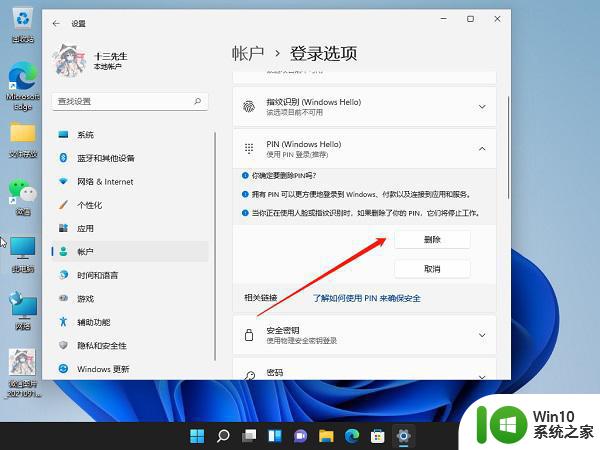 6、最后只要再输入我们的账户登录密码就可以了。
6、最后只要再输入我们的账户登录密码就可以了。
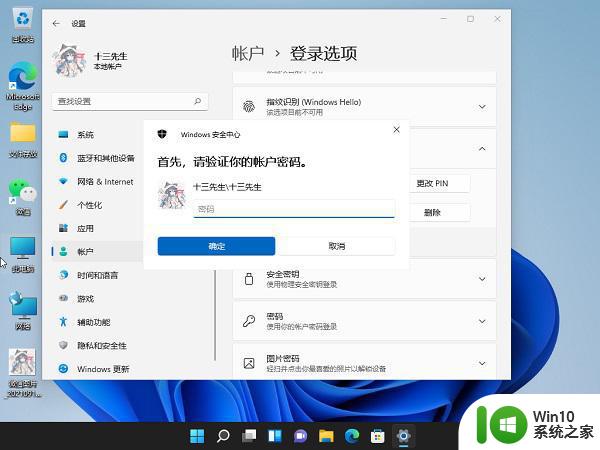
以上就是Win11如何取消开机密码和PIN码的全部内容,还有不清楚的用户可以参考以上步骤进行操作,希望能对大家有所帮助。
win11如何取消开机密码和pin码 win11如何关闭开机密码和pin码相关教程
- windows11取消开机pin密码的步骤 Win11如何关闭开机PIN密码
- win11电脑怎么取消pin密码登录 win11取消开机密码pin方法
- win11关闭pin登录密码的方法 win11如何取消pin登录密码
- win11开机密码如何取消 win11如何关闭开机密码
- win11如何关闭开机密码验证 win11怎样取消开机密码登录
- win11如何取消电脑登录密码 win11如何关闭开机密码
- windows11关闭开机密码的步骤 win11如何取消开机密码
- 如何取消win11开机登录密码 Win11关闭密码登录的方法
- win11怎么取消pin密码 win11不设置pin密码的方法
- win11关闭开机密码的方法 win11怎么取消开机密码
- windows11如何取消登录密码 Win11如何关闭开机密码
- 取消win11系统开机密码的方法 如何在Windows 11上取消开机密码
- win11系统启动explorer.exe无响应怎么解决 Win11系统启动时explorer.exe停止工作如何处理
- win11显卡控制面板不见了如何找回 win11显卡控制面板丢失怎么办
- win11安卓子系统更新到1.8.32836.0版本 可以调用gpu独立显卡 Win11安卓子系统1.8.32836.0版本GPU独立显卡支持
- Win11电脑中服务器时间与本地时间不一致如何处理 Win11电脑服务器时间与本地时间不同怎么办
win11系统教程推荐
- 1 win11安卓子系统更新到1.8.32836.0版本 可以调用gpu独立显卡 Win11安卓子系统1.8.32836.0版本GPU独立显卡支持
- 2 Win11电脑中服务器时间与本地时间不一致如何处理 Win11电脑服务器时间与本地时间不同怎么办
- 3 win11系统禁用笔记本自带键盘的有效方法 如何在win11系统下禁用笔记本自带键盘
- 4 升级Win11 22000.588时提示“不满足系统要求”如何解决 Win11 22000.588系统要求不满足怎么办
- 5 预览体验计划win11更新不了如何解决 Win11更新失败怎么办
- 6 Win11系统蓝屏显示你的电脑遇到问题需要重新启动如何解决 Win11系统蓝屏显示如何定位和解决问题
- 7 win11自动修复提示无法修复你的电脑srttrail.txt如何解决 Win11自动修复提示srttrail.txt无法修复解决方法
- 8 开启tpm还是显示不支持win11系统如何解决 如何在不支持Win11系统的设备上开启TPM功能
- 9 华硕笔记本升级win11错误代码0xC1900101或0x80070002的解决方法 华硕笔记本win11升级失败解决方法
- 10 win11玩游戏老是弹出输入法解决方法 Win11玩游戏输入法弹出怎么办